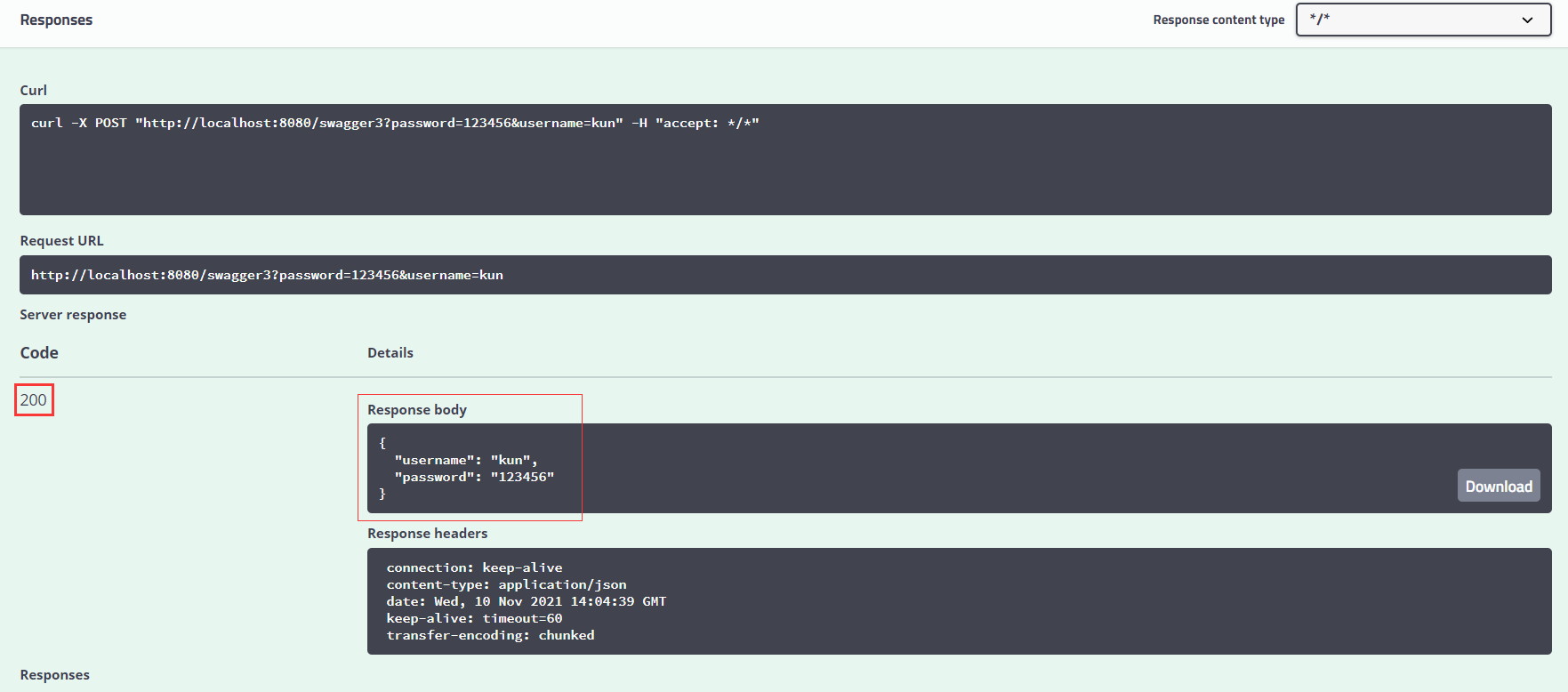👉博__主👈:米码收割机
👉技__能👈:C++/Python语言
👉专__注👈:专注主流机器人、人工智能等相关领域的开发、测试技术。
【PHP】php 活动信息管理系统(源码+论文+数据库+数据库文件)【独一无二】
目录
- 【PHP】php 活动信息管理系统(源码+论文+数据库+数据库文件)【独一无二】
- 一、设计要求
- 二、设计思路
- **1. 登录模块 (`login.php`)**
- **2. 注册模块 (`register.php`)**
- **3. 管理员仪表盘 (`admin_dashboard.php`)**
- **4. 活动组织者仪表盘 (`organizer_dashboard.php`)**
- **5. 观众仪表盘 (`attendee_dashboard.php`)**
- **数据库模块**
- 三、可视化分析
一、设计要求
HELP·Events是一家活动管理公司,专门组织各种活动,包括在其礼堂举办的音乐会、会议和研讨会。随着公司规模的扩大,人工流程显然不足以应对日益复杂和规模不断扩大的业务。为了提高效率并为活动组织者和与会者提供无缝体验,HELP·Events决定开发一套全面的活动管理系统(EMS)。“
整个系统的设计分为多个模块,每个模块各自完成特定的功能,系统基于角色的权限管理,管理员、活动组织者和观众分别在各自的仪表盘内完成仅授权范围内的任务。
-
用户管理模块
- 涉及登录、注册、登出功能。
- 根据用户角色(管理员、活动组织者、观众)跳转到不同仪表盘。
-
管理员功能模块
- 查看所有活动列表。
- 管理系统中的活动数据。
-
活动组织者功能模块
- 创建活动并初始化座位。
- 查看自己创建的活动详情。
-
观众功能模块
- 查看所有活动,预定门票或加入候补名单。
- 查看自己已购买的门票,支持活动签到。
-
数据库设计
- 涉及
users表、events表、seats表、tickets表和waitlist表,合理配置外键约束。
- 涉及

二、设计思路
1. 登录模块 (login.php)
- 功能: 验证用户身份并根据角色跳转到对应的仪表盘。
- 设计:
- 通过用户表查询验证邮箱和密码。
- 根据角色跳转到管理员、活动组织者或观众的仪表盘。
- 代码:
<?php
require 'db.php';session_start();if ($_SERVER['REQUEST_METHOD'] == 'POST') {$email = $_POST['email'];$password = $_POST['password'];$stmt = $conn->prepare("SELECT * FROM users WHERE email = ?");$stmt->execute([$email]);$user = $stmt->fetch(PDO::FETCH_ASSOC);if ($user && password_verify($password, $user['password'])) {$_SESSION['user_id'] = $user['id'];$_SESSION['role'] = $user['role'];if ($user['role'] === 'admin') {header("Location: admin_dashboard.php");} elseif ($user['role'] === 'organizer') {header("Location: organizer_dashboard.php");} elseif ($user['role'] === 'attendee') {header("Location: attendee_dashboard.php");}exit;} else {$error = "登录失败,邮箱或密码错误。";}
}
?>
2. 注册模块 (register.php)
- 功能: 提供给新用户注册账户,防止重复邮箱注册。
- 代码说明:
- 验证邮箱是否已经注册过,若未注册则插入新用户。
- 实现简单的表单验证和用户分角色创建。
- 代码:
<?php
require 'db.php';if ($_SERVER['REQUEST_METHOD'] == 'POST') {$username = $_POST['username'];$email = $_POST['email'];$password = password_hash($_POST['password'], PASSWORD_BCRYPT);$role = $_POST['role'];// 检查邮箱是否已被注册$stmt = $conn->prepare("SELECT * FROM users WHERE email = ?");$stmt->execute([$email]);if ($stmt->rowCount() > 0) {$error = "该邮箱已经注册,请直接登录。";} else {// 插入新用户$stmt = $conn->prepare("INSERT INTO users (username, email, password, role) VALUES (?, ?, ?, ?)");$stmt->execute([$username, $email, $password, $role]);header("Location: login.php");exit;}
}
?>

3. 管理员仪表盘 (admin_dashboard.php)
- 功能: 提供给管理员查看所有活动的功能。
- 代码说明:
- 查询
events表中所有活动并显示。
- 查询
- 代码:
<?php
require 'db.php';
session_start();if ($_SESSION['role'] !== 'admin') {header("Location: login.php");exit;
}$stmt = $conn->prepare("SELECT * FROM events");
$stmt->execute();
$events = $stmt->fetchAll(PDO::FETCH_ASSOC);?>
<!DOCTYPE html>
<html lang="en">
<head><title>管理员仪表盘</title>
</head>
<body><h2>欢迎, 管理员!</h2><table><thead><tr><th>ID</th><th>标题</th><th>日期</th><th>组织者</th></tr></thead><tbody><?php foreach ($events as $event): ?><tr><td><?= htmlspecialchars($event['id']) ?></td><td><?= htmlspecialchars($event['title']) ?></td><td><?= htmlspecialchars($event['date']) ?></td><td><?= htmlspecialchars($event['organizer_id']) ?></td></tr><?php endforeach; ?></tbody></table>
</body>
</html>

4. 活动组织者仪表盘 (organizer_dashboard.php)
- 功能:
- 显示活动组织者创建的所有活动。
- 提供“创建新活动”的入口。
<?php
require 'db.php';
session_start();if ($_SESSION['role'] !== 'organizer') {header("Location: login.php");exit;
}$stmt = $conn->prepare("SELECT * FROM events WHERE organizer_id = ?");
$stmt->execute([$_SESSION['user_id']]);
$my_events = $stmt->fetchAll(PDO::FETCH_ASSOC);?>
<h2>我创建的活动</h2>
<a href="create_event.php">创建新活动</a>
<table><?php foreach ($my_events as $event): ?><tr><td><?= $event['title'] ?></td></tr><?php endforeach; ?>
</table>
5. 观众仪表盘 (attendee_dashboard.php)
- 功能: 查看活动信息,预定门票、查看自己的门票及二维码签到。
<h3>所有活动</h3>
<?php foreach ($events as $event): ?><tr><td><?= htmlspecialchars($event['title']) ?></td><td><a href="book_ticket.php?event_id=<?= $event['id'] ?>">预定门票</a></td></tr>
<?php endforeach; ?>
数据库模块
数据库分为以下表格:
users: 用户信息,包括管理员、活动组织者和观众。events: 每个活动信息,包括主办方。seats: 活动座位信息。tickets: 门票详情,关联活动和座位。waitlist: 活动候补名单。

三、可视化分析